Bluetooth をオンにすることのメリットとデメリットは何ですか?
Bluetooth をオンにする利点: 1. 消費電力が非常に低いため、バッテリー駆動のデバイスの動作が保証され、非常に安価です。コストの面では、一部の人にとって非常に優しいです。低コストのデバイス; 2. データを管理でき、音声の伝送遅延も比較的低く、大量のデータの送信が必要な一部のデバイスで使用すると効果が非常に優れています。短所: 伝送距離が短い、速度が Wi-Fi ほど高くない、異なるデバイス間の一部のプロトコルには互換性がない データを中断なく利用できる必要がある場合は、ローカル データを一貫して記録する必要があります。

このチュートリアルの動作環境: Windows 7 システム、Dell G3 コンピューター。
Bluetooth は短距離無線通信技術であり、無線データおよび音声通信のためのオープンな世界仕様であり、低コストの短距離無線接続に基づいており、固定およびモバイル デバイスの通信環境を確立します。特別な短距離無線技術接続。
Bluetooth の役割: 携帯電話、PDA、ワイヤレス ヘッドセット、ラップトップ、関連周辺機器など、さまざまなデバイス間でワイヤレス情報を交換できます。 Bluetooth 技術を使用すると、移動通信端末装置間および装置とインターネット間の通信が効果的に簡素化され、それによってデータ送信がより高速かつ効率的になり、無線通信の経路が広がります。
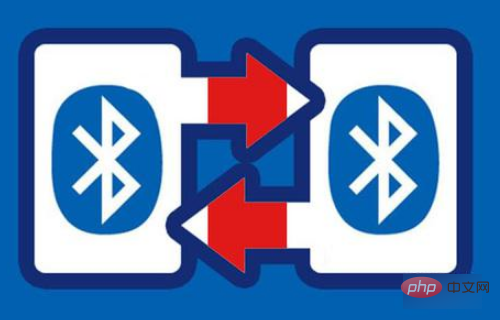
Bluetooth 通信テクノロジの長所と短所
Bluetooth テクノロジの利点は、消費電力が非常に低いことです。バッテリー寿命を確保できる 電源装置が動作し、非常に安価であるため、コストの点では、一部の低価格機器に非常に優しいです。 Bluetooth テクノロジーは、データと音声の送信を同時に管理でき、遅延が比較的少ないため、大量のデータの送信が必要な一部のデバイスで使用すると非常に効果的です。
Bluetooth テクノロジーの欠点は、主に伝送距離と伝送速度にあります。距離は限られており、速度は Wi-Fi ほど高くありません。さらに、異なるデバイス間の一部のプロトコルには互換性がありません。データは中断されない必要があります。可用性を確保するには、ローカル データの一貫した記録保持も必要です。
拡張情報:
Bluetooth のアプリケーション:
1. Bluetooth ハンズフリー通信。
携帯電話をゲートウェイとして使用し、携帯電話の Bluetooth 機能とハンズフリー システムをオンにします。携帯電話がハンズフリー システムから 10 メートル以内にある限り、車内のマイクとオーディオ システムに自動的に接続して制御し、全二重ハンズフリー通話を実現します。自動車用ハンズフリー アプリケーション フレームワークは Bluetooth ハンズフリー通信技術の基礎として使用され、Bluetooth デバイスは十分に標準化され、Bluetooth 技術の制御を実現するために Bluetooth 機能セットが組み立てられています。
2. 車載 Bluetooth エンターテイメント システム。
カー Bluetooth エンターテイメント システムには、主に USB 技術、オーディオ デコード技術、Bluetooth 技術などが含まれます。上記の技術を統合し、車の内蔵マイク、スピーカーなどを使用します。
3. Bluetooth 車両遠隔状態診断。
車載診断システムは、主に Bluetooth リモート技術に依存して車両のメンテナンスをタイムリーに実施し、特に車両エンジンのリアルタイム監視を行い、車両がさまざまな機能モジュールの特定の動作状態を把握できるようにします。システムが異常に動作していることが判明したら、設定を使用してください。適切な計算方法により、障害の原因と種類を正確に判断し、障害診断コードをオンボードのオペレーティング システム メモリにアップロードできます。受け取りがより便利かつ迅速になります。
4. 車載 Bluetooth 盗難防止技術。
技術が徐々に成熟するにつれて、Bluetooth は幅広い用途、使用の安全性、伝送精度、伝送効率の点でさらに向上します。特にBluetooth盗難防止装置の応用で、車が強化状態にある場合、Bluetooth感知機能が車所有者の携帯電話に自動的に接続し、車両の状態が変化したり盗難に遭ったりすると、自動的に警報が発せられます。 Bluetooth 盗難防止技術の適用により、車の環境にさらに安全な安全性が提供されます。
5. 技術者による CNC 工作機械のワイヤレス監視。
CNC 工作機械における Bluetooth 技術の応用は、主にワイヤレス監視に反映されています。Bluetooth 技術は、CNC 工作機械のユーザーに利便性を提供すると同時に、CNC 工作機械の生産の安全性を維持するために、対応する監視設備を設置するために使用されます。 。技術者は、携行する Bluetooth 監視機器を使用して工作機械の動作を随時監視・管理し、CNC 工作機械の生産上の問題が発見された場合には迅速に対処します。特に、無線データリンクの下で実装された自動監視機能は、スピンドルの停止やシステムのシャットダウンなど、工作機械の動作に適切に介入できます。
6. 部品の摩耗度の検出。
Bluetooth 検出機能は工業用部品の摩耗にも反映されており、Bluetooth 検出ソフトウェアと摩耗検出材料を組み合わせて実験研究を行うことで、詳細な耐摩耗性を測定し、Bluetooth 無線伝送を利用することができます。摩耗検出データを関連機器にタイムリーに送信し、インテリジェントな分析を実行して技術者に結果を通知します。
7. 電力出力の標準化。
Bluetooth テクノロジーは、工業生産における電力出力の点でも非常に重要です。調整装置はBluetooth技術を利用して生産電力の変化を送信し、標準動作電力と比較し、異常な電力変化があれば適時調整し、調整データをアップロードします。
8. Bluetooth 監視システムは、CNC システムの実行ステータスをリアルタイムかつ完全に記録します。
Bluetooth 送信装置は監視システムの主要コンポーネントであり、CNC システムの動作状態を随時記録し、CNC システムの動作中のすべての変動を記憶装置に送信します。 CNC 生産管理者に詳細な参照情報を提供するための情報をアップロードするための通信ポート。
さらに関連する知識については、FAQ 列をご覧ください。
以上がBluetooth をオンにすることのメリットとデメリットは何ですか?の詳細内容です。詳細については、PHP 中国語 Web サイトの他の関連記事を参照してください。

ホットAIツール

Undresser.AI Undress
リアルなヌード写真を作成する AI 搭載アプリ

AI Clothes Remover
写真から衣服を削除するオンライン AI ツール。

Undress AI Tool
脱衣画像を無料で

Clothoff.io
AI衣類リムーバー

AI Hentai Generator
AIヘンタイを無料で生成します。

人気の記事

ホットツール

メモ帳++7.3.1
使いやすく無料のコードエディター

SublimeText3 中国語版
中国語版、とても使いやすい

ゼンドスタジオ 13.0.1
強力な PHP 統合開発環境

ドリームウィーバー CS6
ビジュアル Web 開発ツール

SublimeText3 Mac版
神レベルのコード編集ソフト(SublimeText3)

ホットトピック
 7456
7456
 15
15
 1376
1376
 52
52
 77
77
 11
11
 14
14
 10
10
 Windows 11がPS4コントローラーを検出しない問題を修正する方法
May 09, 2023 pm 04:19 PM
Windows 11がPS4コントローラーを検出しない問題を修正する方法
May 09, 2023 pm 04:19 PM
Windows 11 コンピューターでビデオ ゲームをプレイするにはさまざまな方法があります。クラシックなマウスとキーボード、Xbox コントローラー、または PlayStation 4 コントローラーはすべて Microsoft の最新オペレーティング システムで実行されます。しかし、PS4コントローラーがWindows11 PCで認識されない可能性があることが報告されています。これは、古い Bluetooth ドライバーが正しく動作していない、または DS4Windows が正しく動作していないことが原因である可能性があります。 PS4コントローラーが認識されない場合の対処法は何ですか? PS4 は Bluetooth 経由で PC に接続できますが、多くのゲームはコントローラーをサポートしていないため、Xbox デバイスを優先します。 DS4Windo をダウンロードしてインストールする方法は次のとおりです。
 win11でヘッドフォンとスピーカーを同時に再生する問題を解決する
Jan 06, 2024 am 08:50 AM
win11でヘッドフォンとスピーカーを同時に再生する問題を解決する
Jan 06, 2024 am 08:50 AM
一般的に、同時に使用する必要があるのはヘッドフォンまたはスピーカーのいずれか 1 つだけですが、Win11 システムでヘッドフォンとスピーカーが同時に鳴るという問題が発生したと友人が報告しています。 Realtek パネルでオフにすれば問題ありません。以下を見てみましょう。 win11 でヘッドフォンとスピーカーが一緒に聞こえる場合はどうすればよいですか? 1. まず、デスクトップで「コントロール パネル」を見つけて開きます。 2. コントロール パネルに入り、「ハードウェアとサウンド」を見つけて開きます。 3. 次に、「」を見つけます。 Realtek High Definition" とスピーカーのアイコン。オーディオマネージャー" 4. [スピーカー] を選択し、[リアパネル] をクリックしてスピーカー設定に入ります。 5. 開くとデバイスの種類が表示されるので、ヘッドフォンをオフにしたい場合は、「ヘッドフォン」のチェックを外します。
 Windows 11 で Bluetooth マウスの遅延を簡単に修正する 7 つの方法
May 10, 2023 pm 07:13 PM
Windows 11 で Bluetooth マウスの遅延を簡単に修正する 7 つの方法
May 10, 2023 pm 07:13 PM
マウスはコンピュータに接続されている最も重要なデバイスの 1 つであり、マウスに関する問題は、たとえわずかな中断であっても、ワークフローに重大な影響を与える可能性があります。 Windows 11 で Bluetooth マウスの動作が遅くなり始めたときに、同様の問題が発生したユーザーもいます。 Bluetooth マウスは一般にワイヤレス接続のため問題が発生しやすくなりますが、有線マウスと比較していくつかの利点があります。前者が直面する問題は簡単に解決できます。そこで、Windows 11 で Bluetooth マウスが遅れる原因と、その問題に対する最適な解決策を見てみましょう。 Windows 11 でマウスの動作が遅いのはなぜですか?接続の問題は、Bluetooth マウスの背後で発生することがよくあります。マウスが遠すぎるか、アダプターが正しく接続されていない可能性もあります。それ以外
 書き換え後:
Windows 11でPS5コントローラーが認識されない場合の対処方法
May 09, 2023 pm 10:16 PM
書き換え後:
Windows 11でPS5コントローラーが認識されない場合の対処方法
May 09, 2023 pm 10:16 PM
<h3>PS5 コントローラーの接続について知っておくべきことは何ですか? </h3><p>DualSense コントローラーは優れていますが、コントローラーが接続されない、または検出されないという報告があります。この問題を解決する最も簡単な方法は、適切な USB ケーブルを使用してコントローラーを PC に接続することです。 </p><p>一部のゲームは、DualSense をネイティブにサポートしています。このような場合は、コントローラーを接続するだけで済みます。しかし、これにより、USB ケーブルがない場合や使いたくない場合はどうすればよいかなど、別の疑問が生じます。
 Bluetooth 生体内電話をオンにする方法
Mar 23, 2024 pm 04:26 PM
Bluetooth 生体内電話をオンにする方法
Mar 23, 2024 pm 04:26 PM
1. 画面の下部を上にスワイプすると、以下に示すようにコントロール センターが表示され、Bluetooth スイッチをクリックして Bluetooth をオンにします。 2. ペアリングされた他の Bluetooth デバイスに接続するか、[Bluetooth デバイスの検索] をクリックして新しい Bluetooth デバイスに接続できます。他の友達に携帯電話を検索して Bluetooth に接続してもらいたい場合は、[検出] をオンにすることを忘れないでください。方法 2. 1. 携帯電話のデスクトップに入り、設定を見つけて開きます。 2. [設定] ディレクトリをプルダウンして [詳細設定] を見つけ、クリックして入力します 3. [Bluetooth] をクリックして開き、Bluetooth スイッチをオンにして Bluetooth をオンにします。
 Mac で「サイドカー デバイスがタイムアウトしました」エラーを修正する方法。
May 08, 2023 pm 11:19 PM
Mac で「サイドカー デバイスがタイムアウトしました」エラーを修正する方法。
May 08, 2023 pm 11:19 PM
Mac で Sidecar の「デバイス タイムアウト」エラーを修正する方法 おそらくすでにご存知かと思いますが、Sidecar には Mac と iPad の両方に対する互換性要件があります。これらの機能は、Sidecar をサポートしていないデバイスではまったく利用できません。 1: Mac と iPad で Bluetooth と Wi-Fi が有効になっていることを確認する 最初に行う必要があるのは、Mac と iPad で Bluetooth と Wi-Fi の両方が有効になっていることを確認することです。これらのデバイスは物理的に互いに近くにある必要もあります。 2: Mac と iPad でハンドオフが有効になっていることを確認します。Mac では、[システム環境設定] > [一般] > [この Mac と iC でハンドオフを許可する] に移動してこれを行うことができます。
 修正: Windows 11 で Bluetooth ヘッドセットが切断され続ける
Apr 30, 2023 pm 03:19 PM
修正: Windows 11 で Bluetooth ヘッドセットが切断され続ける
Apr 30, 2023 pm 03:19 PM
多くの人にとって、携帯電話、タブレット、ラップトップで音楽を聴くことは 1 日の重要な部分です。これはヘッドフォンやスピーカーでも行えますが、技術が進歩し、現在ではその利便性から Bluetooth ヘッドフォンの人気が高まっています。 Bluetooth は、短距離無線信号を使用してデバイスと通信し、携帯電話やヘッドフォンなど 2 つのデバイス間でデータを転送する一般的な方法です。 Bluetooth ヘッドフォンは使いやすいですが、完璧ではなく、接続が切れやすいなどの問題もあります。 Bluetooth ヘッドフォンが頻繁に切断されるのはなぜですか? Bluetooth ヘッドフォンは、動作しているときは優れていますが、動作していないときはそれほど優れていません。 Bluetooth ヘッドフォンの接続が頻繁に切れる場合は、解決する前に根本原因を見つける必要があります。彼らは接続を切断し続けます
 win11システムデバイスマネージャーにBluetoothモジュールがありません
Mar 02, 2024 am 08:01 AM
win11システムデバイスマネージャーにBluetoothモジュールがありません
Mar 02, 2024 am 08:01 AM
win11 システムのデバイス マネージャーに Bluetooth モジュールがない Windows 11 システムを使用しているとき、デバイス マネージャーに Bluetooth モジュールがない状況に遭遇することがあります。 Bluetooth テクノロジーは現代社会では非常に一般的になり、ワイヤレス デバイスの接続に頻繁に Bluetooth テクノロジーを使用する必要があるため、これは日常使用に不便をもたらす可能性があります。デバイス マネージャーで Bluetooth モジュールが見つからない場合でも、心配しないでください。考えられる解決策は次のとおりです。 1. ハードウェア接続を確認します。まず、コンピューターまたはラップトップに Bluetooth モジュールが実際に搭載されていることを確認します。一部のデバイスには Bluetooth 機能が組み込まれていない場合があります。その場合、接続するには外部 Bluetooth アダプターを購入する必要があります。 2. ドライバーを更新します。デバイス マネージャーに Bluetooth モジュールがない理由はドライバーにある場合があります。



